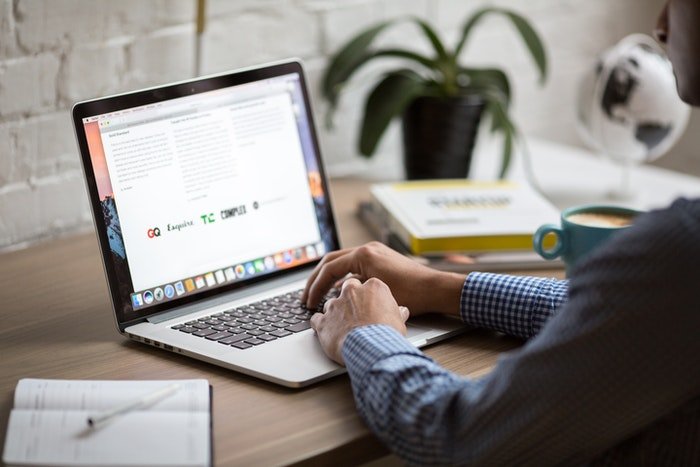Мы все много слышали о HDR-фотографии. Но, похоже, мы больше слышим о плохих примерах, чем о хороших!
Понимание того, как правильно использовать методы HDR, необходимо для съемки интерьера или фотографии недвижимости.
Как бы вы ни занимались фотографией недвижимости или работали с дизайнерами над фотографиями интерьера, HDR будет играть важную роль в вашей съемке и редактировании. Давайте разберемся, что такое HDR и как использовать HDR в фотографии недвижимости!

Что такое HDR-фотография?
HDR означает высокий динамический диапазон. HDR – это расширение разницы между самым светлым светлым и самым темным темным на изображении. Другими словами, одно изображение оценивает широкий диапазон освещения одновременно.
Это делается путем смешивания нескольких экспозиций.
Мы склонны соотносить сцены с возможностями наших глаз, которые работают в масштабе ультра-HDR. Камера не оценивает и не компенсирует свет так, как это делают наши глаза. Именно поэтому нам нужно создать соответствующий образ.
Поэтому HDR очень важен в фотографии недвижимости и интерьера.
Зачем использовать HDR для фотографии недвижимости?
Основная причина использования HDR заключается в том, что он лучше имитирует то, как видит вещи наш человеческий глаз. Съемка HDR также подчеркивает каждую деталь сцены.
Методы HDR чаще всего используются для уравновешивания внутренних пространств с внешними видами. Эта техника отлично подходит для съемки недвижимости и интерьера, а также для наружной архитектурной фотографии.

Как делать снимки для эффекта HDR в камере
Работа с методами HDR фактически начинается во время съемки, а не во время редактирования.
Возможно, вы заранее знаете, что будете снимать объект или место, для которого потребуется HDR, чтобы сбалансировать светлые и темные участки. В этом случае вам обязательно понадобится несколько экспозиций, которые впоследствии можно будет смешать.
Сначала нужно сделать один снимок с точной экспозицией. Этот снимок будет служить основой для фотографии. Затем сделайте по крайней мере один снимок потемнее, чтобы запечатлеть светлые участки с нужной экспозицией. И, наконец, сделайте по крайней мере один снимок посветлее, чтобы запечатлеть темные участки с нужной экспозицией.
Базовая экспозиция – это та, к которой вы будете применять свои техники освещения. Это касается только тех случаев, когда вы используете искусственное освещение. Я бы рекомендовал делать экспозицию с шагом в один стоп (-2, -1, 1, 2).
Когда вы только начинаете экспериментировать с методами HDR, лучше сделать несколько снимков в обоих направлениях. Таким образом, у вас будет из чего выбрать, когда придет время накладывать слои.
Затворы фотоаппаратов имеют ограниченный срок службы. Однако стоимость экспериментов даже близко не стоит с ограничениями пленочной фотографии. Одно из больших преимуществ DSLR-камер заключается в том, что вы можете снимать, не особо задумываясь о цене каждого сделанного снимка.

Как создать HDR-изображение в Photoshop
Существует несколько методов постобработки для создания эффекта HDR. Хотя существует несколько программ, предназначенных специально для редактирования HDR, вы можете легко создавать HDR-изображения с помощью Photoshop.
Давайте рассмотрим шаги для базового редактирования HDR в Photoshop.
Шаг 1: Откройте фотографии
Откройте все фотографии, которые вы хотите смешать, как отдельные слои в одном файле.
Если вы работаете только в Photoshop, это означает, что сначала нужно открыть базовую фотографию.
Когда у вас открыта основная фотография, щелкните и перетащите дополнительные фотографии из окна Finder в окно Photoshop. Вы также можете открыть все слои по отдельности в Photoshop, а затем щелкнуть Select All Copy Click into base photo Paste.
Иначе, если вы импортируете фотографии через Lightroom для редактирования, вы можете выбрать все фотографии слоя, с которыми хотите работать. Щелкните правой кнопкой мыши (или нажмите Command на Mac) и выберите Edit in.
После этого выберите Open as Layer в Photoshop.
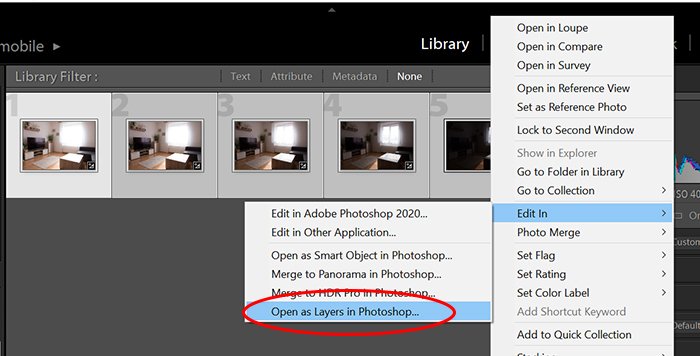
Шаг 2: Наведите порядок в своих файлах, чтобы с ними было легче работать
Я рекомендую поместить самую темную экспозицию вверху, а затем двигаться вниз к самой светлой.
Завершите его, используя в качестве нижнего слоя вашу базовую экспозицию.
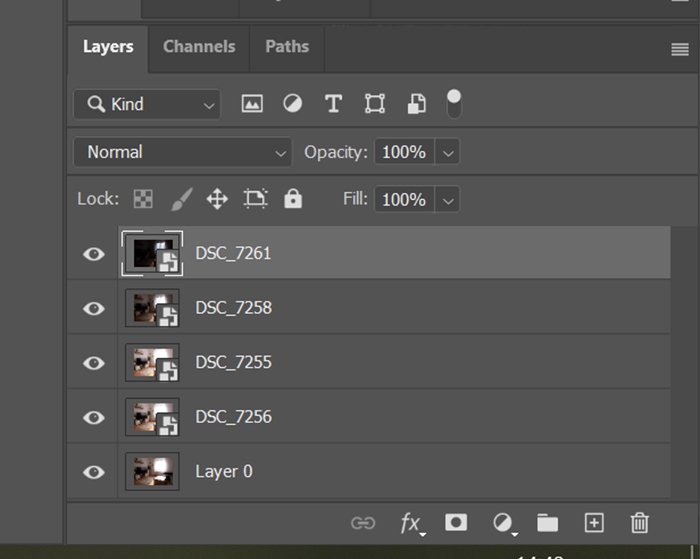
Шаг 3: Добавьте маску слоя к каждому слою
Чтобы иметь возможность добавлять к фотографии различные части каждого слоя, необходимо сначала добавить к ним маску слоя. Перейдите в нижнюю часть панели Слои и нажмите на кнопку Добавить маску слоя.
Это создает маску, в которой миниатюра маски слоя будет отображаться белым цветом. Это означает, что в данный момент виден весь слой. Чтобы сделать его невидимым, нажмите Ctrl I, чтобы инвертировать слой. Теперь миниатюра должна быть черной. Повторите это для каждого слоя.
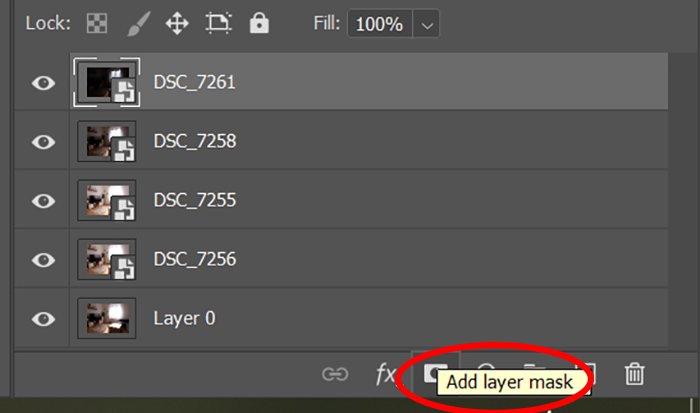
Шаг 4: Нанесите кистью часть маски, которую вы хотите нанести
Начните с нанесения кистью тех частей верхнего слоя, которые вы хотите сделать видимыми.
Делайте это с помощью инструмента “Ластик”, убедившись, что цвет ластика установлен на черный. Черный цвет заставит слой появиться, а белый – исчезнуть.
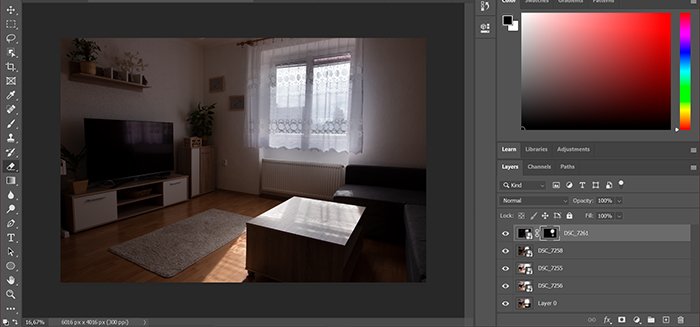
Вы можете регулировать непрозрачность, выраженность и размер кисти с помощью настроек на верхней панели. Также можно настроить общую непрозрачность маскируемого слоя. Это отлично подходит для создания более тонкого эффекта для всего слоя.
Шаг 5: Продолжайте этот эффект маскировки с каждым слоем
Продолжайте маскировать, пока не дойдете до слоя, предназначенного для внешнего вида (например, через окно или дверную раму).
Этот вы будете делать по-другому, потому что у него более жесткие края, чем те, которые можно удобно обработать кистью.
Для темного слоя, который имеет вид снаружи, сделайте маску, как и для остальных. Вместо прямого использования кисти инструмента “Стирание” сначала воспользуйтесь инструментом “Полигональное лассо”. Вам нужно будет тщательно выделить края области, которую вы хотите обнажить.
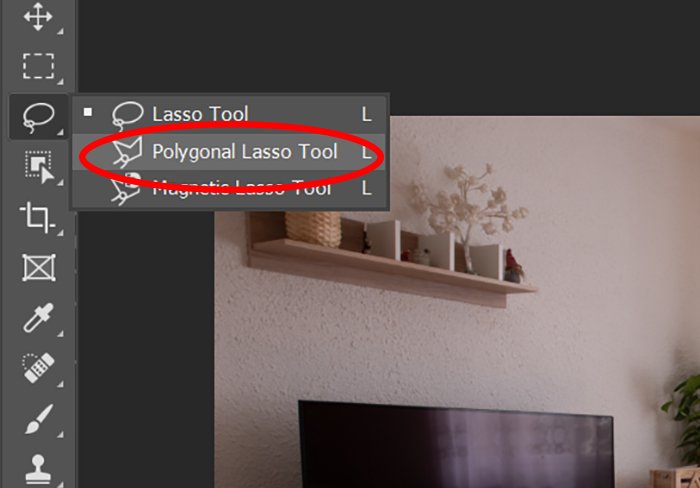
Например, если это вид за окном, нужно выделить лассо все края этого вида окна. При этом нужно избегать рамы и любых объектов, которые могут находиться перед окном.

После выделения внешнего вида с помощью инструмента “Лассо” можно использовать инструмент кисти “Ластик” так же, как и для других слоев.
Но на этот раз вы можете свободно работать кистью, поскольку эффект кисти будет применяться только к изображению в пределах выделенной лассо области!
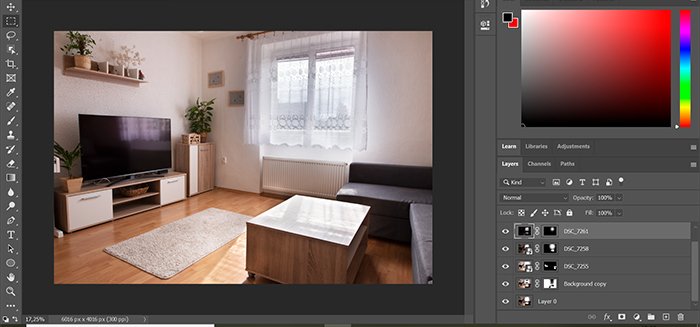
Шаг 6: Используйте белую кисть для коррекции
В процессе маскирования и раскрытия каждого слоя вы всегда можете переключить цвет кисти на белый, чтобы стереть маскируемый слой.
Например, если вы слишком сильно или слишком далеко раскрыли одну сторону, вы можете использовать белую кисть, чтобы подправить ее, пока она не станет правильной.
Шаг 7: Сохраните свою работу
Если вы начали этот процесс в Lightroom, то при сохранении этого файла будет создан новый многослойный файл. Он автоматически добавит его в галерею Lightroom, и вы сможете продолжить редактирование там.
Если вы прошли весь этот процесс полностью в Photoshop, я рекомендую сохранить многослойное изображение как файл Photoshop, чтобы оно было у вас в качестве ссылки.
Когда вы будете довольны результатом, объедините слои и сохраните их в формате JPEG. Этот формат сделает изображение универсальным для использования.

Больше советов по использованию HDR для фотосъемки недвижимости
Легко увлечься этим процессом и создать изображения, которые выглядят подозрительно сбалансированными. Вы хотите, чтобы ваша работа выглядела достоверно.
Что это значит для вашей техники редактирования?
Это означает, что вы должны сбалансировать экспозицию между внешним и внутренним пространством. Для этого нужно оставить экстерьер переэкспонированным. Это создает более естественное ощущение.
Кроме того, осветляя темные участки, не забывайте оставлять на изображении тени. Слишком яркие темные участки создадут ощущение замыленности. Чтобы оставаться реалистичным, используйте тон и детализацию умеренно.
HDR, как и любой другой метод редактирования, является отличным инструментом в вашем арсенале. Однако его следует использовать в меру и по мере необходимости.
С учетом сказанного, совершенно нормально начинать экспериментировать в самом начале. Вы должны позволить себе пойти дальше, чем это необходимо, чтобы проверить пределы возможностей HDR. Именно эксперименты помогут вам найти свою зону комфорта.

Заключение
HDR – это важный инструмент, который необходимо знать при работе с нишами, такими как недвижимость или интерьерная фотография.
Существует несколько способов включить этот метод в процесс редактирования. Приведенные выше шаги помогут вам освоить его настолько, что вы сможете начать использовать HDR для клиентских съемок.
Как всегда, экспериментируйте и получайте удовольствие!